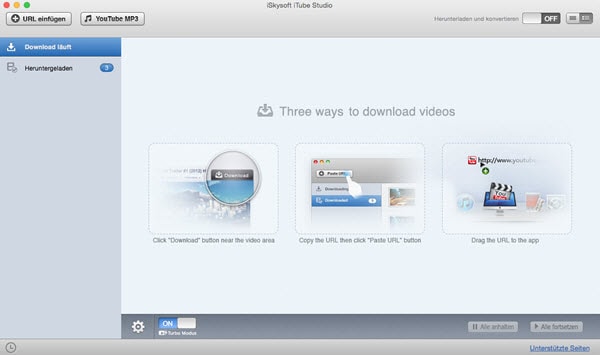YouTube ist die beliebteste Video-Sharing-Website. Viele von uns möchten Videos auf YouTube veröffentlichen und teilen, einschließlich selbstgemachte Videos, lustige Videos von anderen Quellen, inspirierende Videos und mehr. Hier möchten wir mit Ihnen die einfachsten Methoden dazu Wie man YouTube zu MacBook Pro, MacBook Air und iMac herunterlädt teilen.
Teil 1. Wie lädt man YouTube-Videos zu Macbook herunter?
Ich empfehle Ihnen das Video-Download-Tool namensen iSkysoft iTube Studio für Mac. Diese Anwendung ist ideal für Mac-OS-Plattformen, einschließlich MacBook Air, Mac Pro, MacBook Pro, iMac und mehr. Neben YouTube können Sie sie für online-Videos von Seiten wie Dailymotion, Metacafe, Break, VEVO, Vimeo und 1000 + Websites verwenden. Sie erlaubt Ihnen auch YouTube-Abspiellisten, Kanäle oder Kategorien mit nur einem Klick zu speichern. Und es bietet Ihnen einen eingebauten FLV-Player, so dass Sie die heruntergeladenen oder vorhandenen Videos sofort genießen können. Folgen Sie einfach dem ausführlichen Tutorial-Videos unten für Videos von YouTube zu MacBook Air, iMac und MacBook Pro.

Wie man mühelos online-Videos auf Mac OS X (EL Capitan) speichern kann
Schritt 1. Installieren Sie die Anwendung
Nachdem Sie das Programm auf Ihrem Mac heruntergeladen haben, ziehen Sie einfach das heruntergeladene Programm zu dem Ordner "Applications" auf Ihrem Mac. Sie können das Programm dann mit einem Doppelklick auf das Programmsymbol ausführen.
Schritt 2. Beginnen mit dem Herunterladen von YouTube-Videos
Finden Ihren Lieblings-Videos auf YouTube und danach haben Sie drei Möglichkeiten, um diese Videos zu erfassen:
1) Wenn Sie das Video wiedergeben, sehen Sie einen "Download"-Button auf der oberen linken Ecke des Videofensters. Klicken Sie direkt auf die Schaltfläche und wählen Sie Ihre gewünschte Ausgabe-Auflösung wie z.B. 1080P oder 720P aus. Das Video wird dann sofort vom Programm erfasst.
2) Klicken Sie direkt auf die Video-URL und ziehen Sie sie in die Programmoberfläche, die clevere Anwendung lädt das Video und startet mit dem Herunterladen.
3) Kopieren Sie die Video-URL und gehen Sie auf die Hauptprogrammoberfläche um auf den Einfügen-Button zum klicken. Das Programm beginnt jetzt das Video zu ergreifen.
Hinweis: Wenn Sie Batch-Videos speichern aber nicht vor Ihrem Mac warten möchten, können Sie auf das Uhr-Symbol in der unteren linken Ecke des Programms klicken und die Option Herunterfahren oder Schlaf auswählen. Dann können Sie Ihren Mac zum Ergreifen von Video anlassen.
Teil 2. Mehr über Macbook Pro, Macbook Air und iMac
Apple MacBook hat jetzt einen hervorragenden Ruf für die Bereitstellung von Laptops, die wirklich gute Leistungen erbringen. So haben Sie die nächste Generation MacBook Pro mit allen Funktionen des regulären Mac, neben den erweiterten Grafiken und Verarbeitungsfähigkeiten. Es ist ausserdem ein hochwertiges MacBook-Modell, dass in 13, 15 und 17-Zoll-Versionen erhältlich ist.
Das MacBook Air gehört zu einer Serie von ultraportablen Notebooks und wurde entwickelt, um Portabilität und Leistung zu bieten. Mit seinem normla großem Tastatur-Design und Aluminium-Gehäuse wird das MacBook Air in 11,6 und 13,3-Zoll-Größen verkauft. Es gibt eine Vielzahl von Modellen mit unterschiedlichen Spezifikationen, alle derzeit mit Intel Core i7 oder i5-CPUs und SSD Speicher.
Der iMac ist eine Reihe von All-in-One-Desktop-Computern, die durch sechs verschiedene Formen vorgerückt sind. Der ursprüngliche iMac G3 wurde in einem Ei-förmigen Look hergestellt mit einem CRT-Monitor und in einem farbigen, transparenten Kunststoffkoffer gepackt. iMac G4 ist die zweite große Aktualisierung mit seinem halbkugelförmigen Design und einen LCD-Monitor. Der iMac G5 und Intel iMac sind die dritten und vierte Revision, und prahlen in einem schlanken und einheitlichen Design auf einer einfachen Metallbasis.